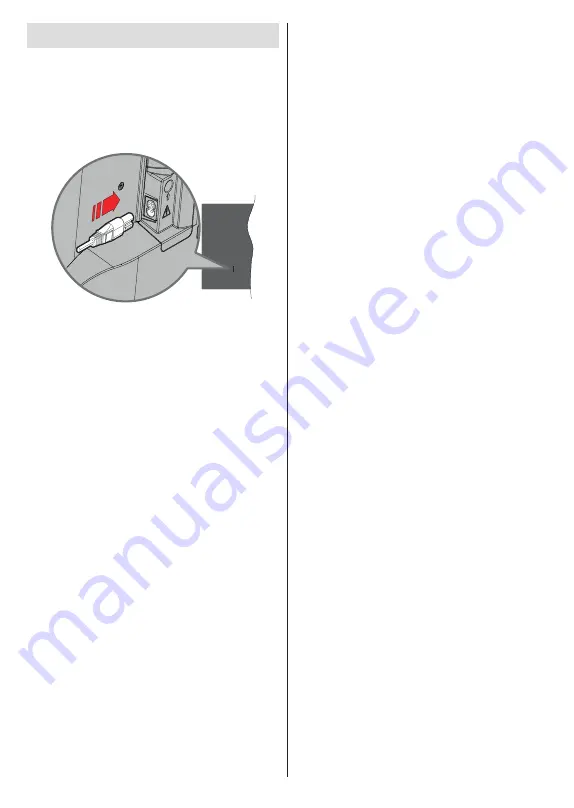
Svenska
- 9 -
Att slå på/av TV:n
Anslutningsström
VIKTIGT: TV:n är avsedd för drift från ett uttag på
220-240 V växelström, 50 Hz.
Efter att TV:n packats upp, låt den nå den
omgivande temperaturen innan du ansluter TV:n till
huvudströmmen.
Anslut ena änden (kontakt med två hål) av den
medföljande strömkabeln i strömkabelns anslutning i
TV:ns baksida. Anslut andra änden i vägguttaget. TV:n
slås på automatiskt.
Observera:
Strömkabelns position kan variera beroende
på modell.
För att sätta på TV:n från standby
Om TV:n är i standby-läge tänds LED-lampan. För
att slå på TV:n ifrån standby-läget kan du antingen:
• Tryck på
Standby
-knappen på fjärrkontrollen.
• Tryck in mitten av spaken på TV:n.
Att ändra TV:n till viloläge
TV: n kan inte växlas till vänteläge via joysticken. Tryck
på och håll in
Standby
-knappen på fjärrkontrollen.
Stäng av
dialogen visas på skärmen. Markera
OK
och tryck på
OK
-knappen. TV:n växlar till vänteläge.
För att slå på TV:n
För att stänga av TV:n helt drar du ur strömsladden
från eluttaget.
Snabb Standby-läge
För att växla TV: n till snabb vänteläge antingen;
• Tryck på
Standby
-knappen på fjärrkontrollen.
Tryck igen för att gå tillbaka till driftläge.
• Tryck och håll i mitten av joysticken på TV: n.
Tryck igen för att gå tillbaka till driftläge.
TV:n fortsätter att fungera i snabb standby-läge, då
den söker efter uppdateringar. Detta är inget fel, den
följer kraven för energikonsumtion. För att minimera
energikonsumtionen, ställ TV:n till standby-läge, som
beskrivits ovan.
Observera:
När TV:n sätts i beredskapsläge kan LED-lampan
blinka för att indikera att funktioner som Standby-sökning
eller timer är aktiva. LED-lampan kan blinka när TV:n slås
på från väntläge.
Summary of Contents for MZ800E
Page 676: ...2 5000 5 cm...
Page 677: ...3 II i CLASS 1 LASER PRODUCT 1 1 2 2 m...
Page 678: ...4 Panasonic Panasonic Panasonic 1 2 1 100 3 4 5 PVC...
Page 682: ...8 LNB ANT LNB...
Page 684: ...10 220 240 V AC 50 Hz H LED joystick joystick OK OK joystick LED LED...
Page 691: ...17 TV TV TV TV OK USB USB USB OK USB FAT32 OK OK OK OK LCN OK OK OK OK LCN OK LCN OK OK OK OK...
Page 692: ...18 OK OK OK OK LCN OK OK OK OK LCN OK LCN OK OK OK OK OK OK OK OK OK OK OK OK OK OK...
Page 693: ...19 OK OK OK ATV OK OK OK OK OK OK OK OK OK OK OK OK OK OK OK OK TV OK OK 4 6 8...
Page 694: ...20 PIN PIN PIN PIN PIN PIN PIN 1234 OK PIN OK PIN PIN PIN OK PIN PIN PIN CI CI AD...
Page 696: ...22 USB TV TV OK OK OK OK OK OK OK OK OK OK OK OK RF RF OK RF OK OK OK LCN LCN LCN OK ID...
Page 706: ...32 OK OK OK OK OK OK OK OK OK Google OK TV OK OK OK OK TV TV LCN OK OK OK...
Page 709: ...35 USB FAT32 MENU OK OK USB OK USB USB USB OK OK OK OK...
Page 710: ...36 OK OK OK OK OK OK OK OK 90 OK OK OK...
Page 712: ...38 USB HDD USB USB USB HD USB HDD USB HDD OK OK TV OK OK _ _ USB USB USB TV OK OK OK USB FAT32...
Page 726: ...2 5000 5...
Page 727: ...3 II i CLASS 1 LASER PRODUCT 1 1 2 2 m...
Page 728: ...4 Panasonic Panasonic Panasonic 1 2 1 100 3 4 5 B...
Page 732: ...8 AERIAL INPUT ANT LNB ANT LNB...
Page 734: ...10 220 240V AC 50 Hz OK OK Standby...
Page 735: ...11 Press the Home button to display or return to the Home Screen of the Google TV OK OK OK...
Page 743: ...19 OK OK OK OK OK OK OK OK OK OK OK TV OK OK 4 6 8 1234 OK OK...
Page 744: ...20 PIN CI CI Main AD Blue Mute OK OK...
Page 746: ...22 OK OK OK OK OK OK OK OK RF RF OK RF OK OK OK LCN LCN LCN OK ID OK RF OK LCN LCN LCN...
Page 753: ...29 OK USB OK USB Google Play Store OK 1234 Netflix ESN ESN ESN Netflix E OK USB USB USB USB...
Page 754: ...30 USB USB USB OK Google TVe Google TV OK 4 6 8 OK OK Android Wi Fi OK OK OK OK...
Page 755: ...31 Bluetooth Bluetooth Google Bluetooth OK OK OK OK OK OK OK OK OK OK OK Google OK OK OK OK OK...
Page 756: ...32 LCN OK OK OK OK OK OK OK TV OK DTV TV Options Parental Controls Inputs Blocked TV...
Page 759: ...35 OK OK OK OK OK OK OK OK OK OK 90...
Page 764: ...40 HbbTV HbbTV HbbTV HbbTV HbbTV HbbTV HbbTV AV VOD OK AV TV HBBTV TV 5 Google GOTA OK OK...
Page 765: ...41...
















































